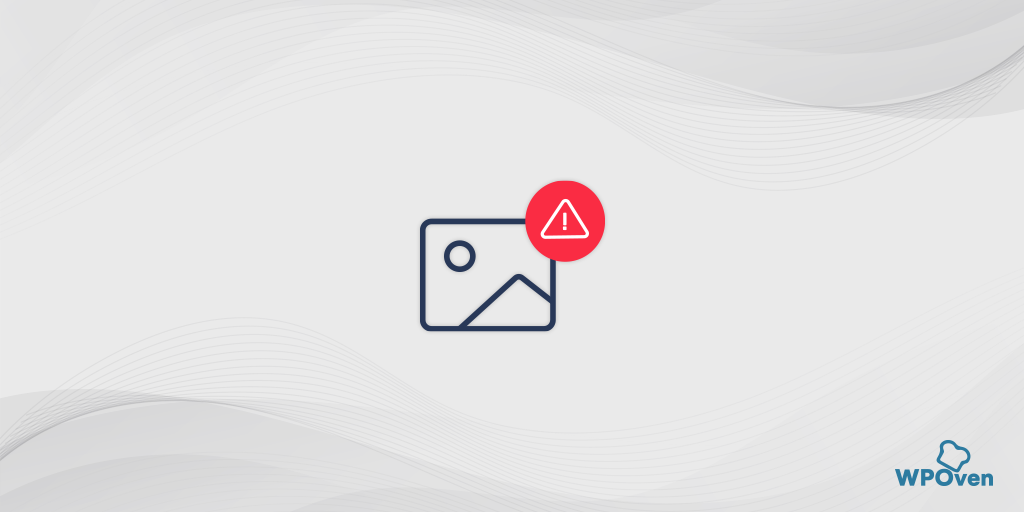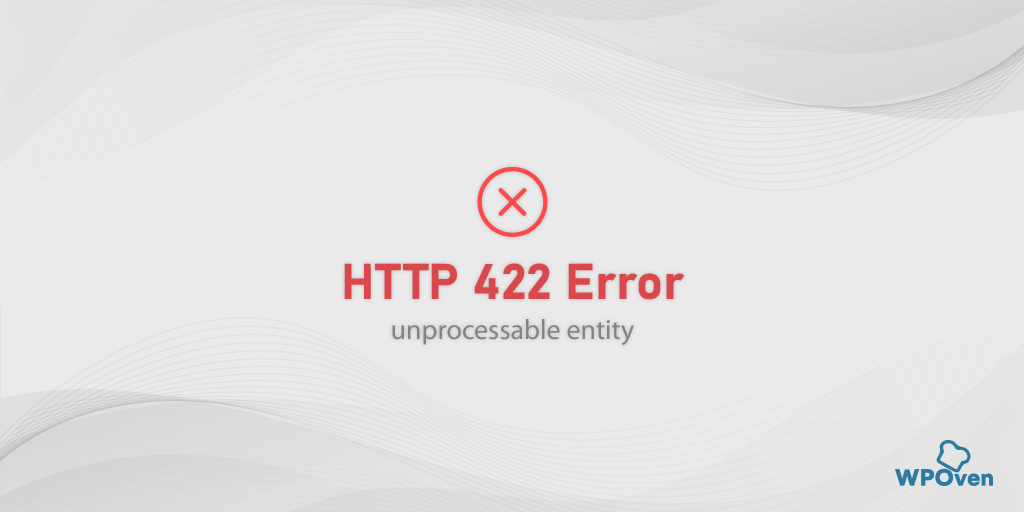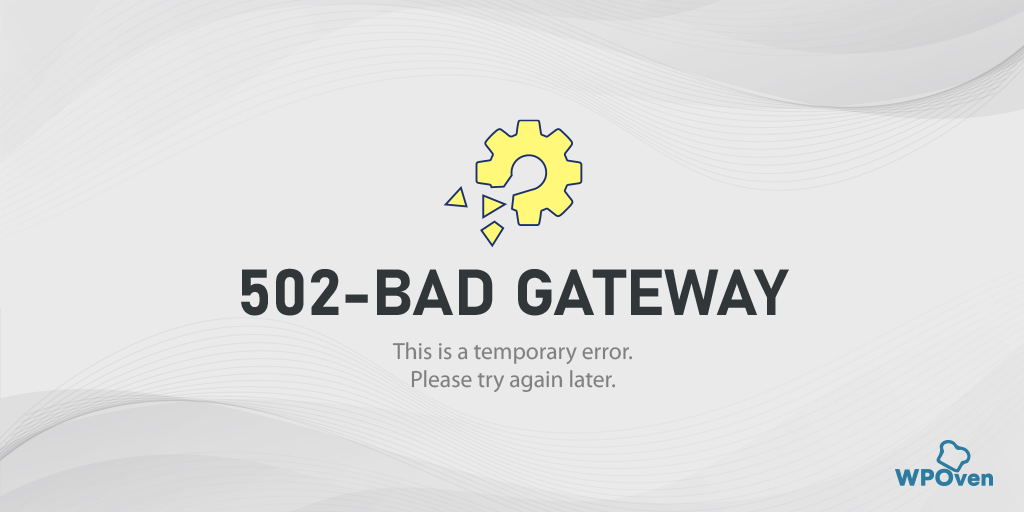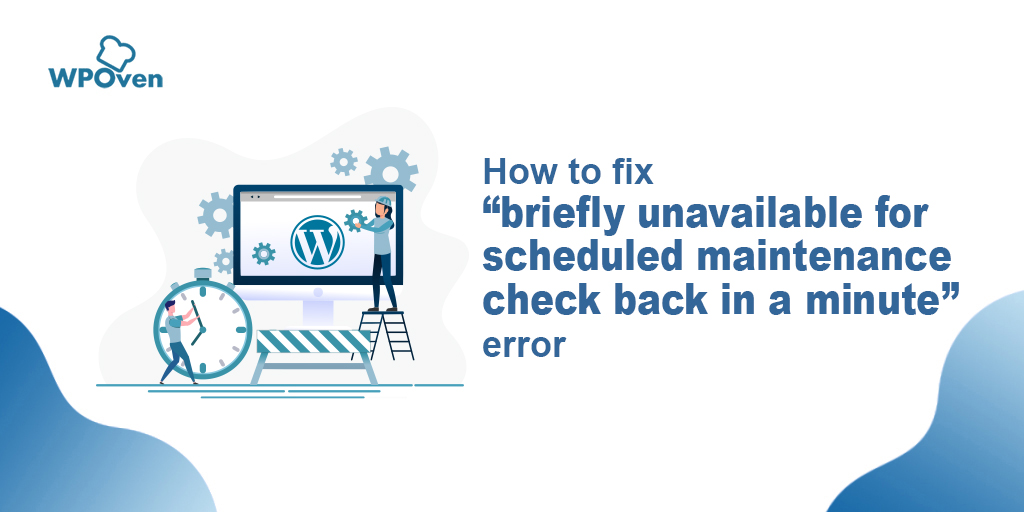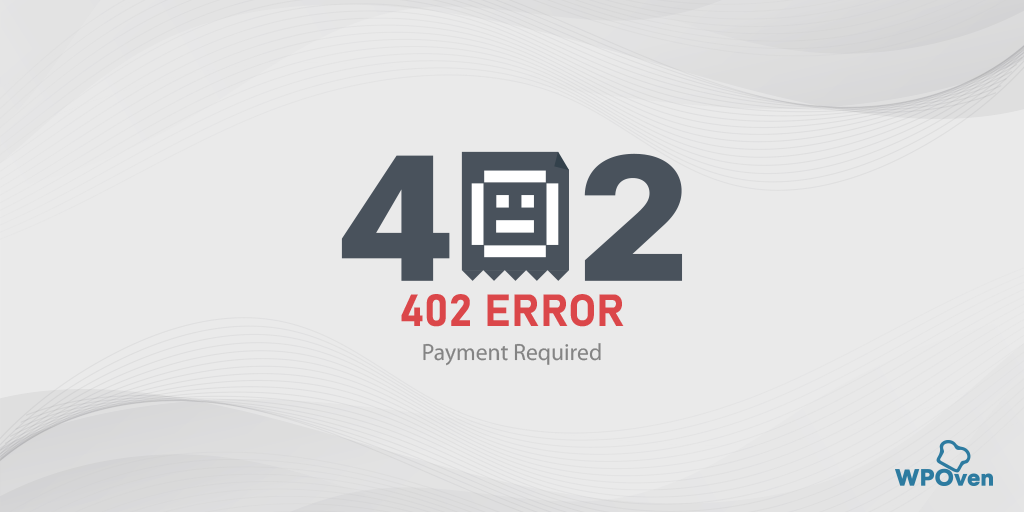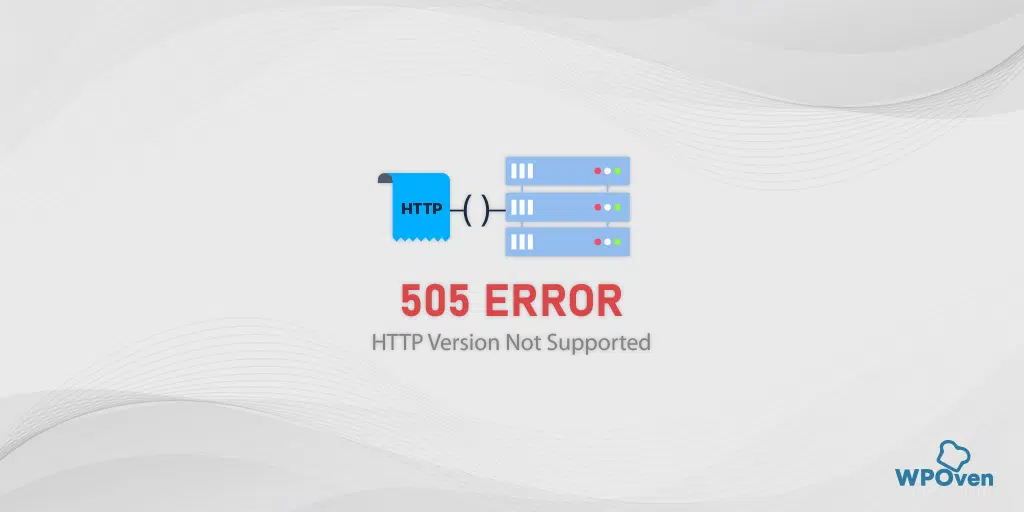"Yüklemede bir hata oluştu" nasıl düzeltilir? lütfen daha sonra tekrar deneyiniz." Hata? (7 çözüm)
Yayınlanan: 2023-09-04'Yüklemede bir hata oluştu' hata mesajıyla karşılaştınız mı? Lütfen daha sonra tekrar deneyiniz.' WordPress sitenize bir resim veya herhangi bir medya yüklemeye çalışırken mi? Ve bu sorunu düzeltmek için bir çözüm arıyoruz. Eğer öyleyse, doğru yerdesiniz.
Önemli bir noktaya değinerek başlayalım: Bu hata sanıldığı kadar ciddi değildir. Çeşitli sebeplerden dolayı meydana gelse de bu konuda aşırı endişelenmeye gerek yoktur. İyi haber şu ki, herkes bu yazıda özetleyeceğimiz basit yöntemleri izleyerek bu sorunu kolayca çözebilir.
Bu yazı boyunca bizimle kalın ve 'YÜKLEMEDE BİR HATA OLUŞTU' sorununun üstesinden gelmek için basit adımları öğrenin. LÜTFEN DAHA SONRA TEKRAR DENEYİNİZ.' uğraşmadan hata.
Daha fazla uzatmadan, hadi dalalım!”
“YÜKLEMEDE BİR HATA OLUŞTU” ne anlama geliyor? LÜTFEN DAHA SONRA TEKRAR DENEYİNİZ." Anlam?
“YÜKLEMEDE BİR HATA OLUŞTU. LÜTFEN DAHA SONRA TEKRAR DENEYİNİZ." dosya, resim veya her türlü verinin yüklenmesini içeren dijital platformlarda, web sitelerinde veya uygulamalarda yaygın olarak karşılaşılan bir hata mesajıdır. Bu mesaj, yükleme işleminin başarıyla tamamlanmasını engelleyen bir sorun olduğunu gösterir. sunucuya veya herhangi bir konuma.
Sorun geçici olabilir ve sunucuda herhangi bir kullanıcı müdahalesi gerekmeden çözülebilecek geçici bir sorun yaşanıyor olabilir. Bir süre sonra dosyalarınızı yüklemeyi yeniden deneyebilir ve sorunun kendi kendine çözülüp çözülmediğini görebilirsiniz.
Ancak sorun devam ederse, daha fazla araştırma yapmanız veya altta yatan nedeni ve olası çözümleri belirlemek için yardım istemeniz gerekebilir.
“YÜKLEMEDE BİR HATA OLUŞTU. LÜTFEN DAHA SONRA TEKRAR DENEYİNİZ." Hata?
Bu “Yüklemede bir hata oluştu. Lütfen daha sonra tekrar deneyiniz." hata çeşitli nedenlerle ortaya çıkabilir ve belirli neden, ortaya çıktığı bağlama göre değişebilir. Bu hatayla karşılaşmanızın bazı yaygın nedenleri şunlardır:
- Ağ Sorunları: Yavaş veya dengesiz bağlantılar gibi internet bağlantınızdaki sorunlar, yükleme sırasında hatalara yol açabilir. Yükleme sırasında bağlantı kesilirse veya kesilirse işlem başarısız olabilir ve bu hata mesajı tetiklenebilir.
- Sunucu Sorunları: Alıcı uçtaki sunucu, başarılı yüklemeleri engelleyen teknik sorunlar veya bakım yaşıyor olabilir. Bunun nedeni yoğun trafik, sunucu kesintileri veya sunucu tarafındaki diğer teknik sorunlar olabilir.
- Dosya Boyutu Sınırı: Bazı sistemler veya web siteleri, yüklenebilecek dosyaların boyutuna sınırlamalar getirir. Yüklemeye çalıştığınız dosya izin verilen maksimum boyutu aşarsa bu hatayla karşılaşabilirsiniz.
- Dosya Türü Kısıtlamaları: Bazı platformlar, güvenlik nedeniyle yüklenebilecek dosya türlerini kısıtlayabilir. Desteklenmeyen veya izin verilmeyen dosya uzantısına sahip bir dosyayı yüklemeye çalışıyorsanız yükleme başarısız olabilir.
- Tarayıcı Sorunları: Bazı durumlarda web tarayıcınızdaki veya verileri işleme şeklinizdeki sorunlar yükleme hatalarına yol açabilir. Tarayıcınızın önbelleğini ve çerezlerini temizleyip farklı bir tarayıcı denemek bu sorunun çözülmesine yardımcı olabilir.
- İzinler ve Erişim: Dosyaları belirli bir konuma veya platforma yüklemek için gerekli izinlere sahip değilseniz yükleme başarısız olur. Bunun nedeni yönetici tarafından belirlenen kısıtlamalar veya hesap ayarlarınızla ilgili sorunlar olabilir.
- Veri Bozulması: Yüklemeye çalıştığınız dosyanın bozuk veya hasarlı olması, yükleme işlemi sırasında hatalara neden olabilir.
- Geçici Aksaklıklar: Bazen sistemdeki veya web sitesindeki geçici aksaklıklar yükleme hatalarına neden olabilir. Bu sorunlar zamanla veya sistem sıfırlandıktan sonra kendiliğinden çözülebilir.
- Çakışan Yazılımlar: Cihazınızda çalışan antivirüs programları veya güvenlik duvarı ayarları gibi yazılımlar, yükleme işlemini etkileyebilir ve hataları tetikleyebilir.
- Oturum Zaman Aşımı: Yükleme işlemi sırasında web sitesi veya platformdaki oturumunuzun süresi dolarsa yükleme işlemi bu hatayla başarısız olabilir.
Bu hatayı gidermek ve çözmek için aşağıda verilen sorun giderme adımlarını deneyebilirsiniz:
"Yüklemede Bir Hata Oluştu" nasıl düzeltilir? Lütfen daha sonra tekrar deneyiniz."?
Şimdi 'Yüklemede Bir Hata Oluştu' sorununu çözmek için deneyebileceğiniz olası çözümleri inceleyelim. Lütfen daha sonra tekrar deneyiniz.' Yüklemeye çalıştığınız ve WordPress'in desteklediği dosya biçimi ne olursa olsun, aşağıdaki sorun giderme yöntemleri kesinlikle işinize yarayacaktır.
- Farklı bir tarayıcıya geçin
- Tarayıcınızın Önbelleğini temizleyin
- Klasör İzinlerini Kontrol Edin
- Hatalı WordPress Eklentileri
- WordPress Bellek Sınırını Artırın
- .htaccess dosyanızı düzenleyin
- İletişim desteği
1. Farklı bir tarayıcıya geçin
HTTP hatasının “Yüklemede bir hata oluştu. Lütfen daha sonra tekrar deneyiniz." web tarayıcınız gibi beklenmeyen bir faktörden kaynaklanabilir. Sebebin her zaman web sitesi olması gerekmez; tarayıcınız beklenmedik bir şekilde bunun nedeni olabilir.
Şüphesiz önemli bir pazar payına sahip en popüler web tarayıcısı olan Google Chrome'un bu hatayı en çok kez sergilediği tespit edildi. Bu nedenle, alternatif bir tarayıcıya geçmek, hatanın tarayıcıyla ilgili sorunlardan mı kaynaklandığını yoksa web sitesinin kendisinden mi kaynaklandığını doğrulamanıza olanak tanır.
2. Tarayıcınızın Önbelleğini temizleyin
Bazen bu HTTP hatası, tarayıcınızdaki bozuk yerel önbellek nedeniyle ortaya çıkabilir. Bu sorunu çözmenin en etkili yolu tarayıcınızın önbelleğini ve çerezlerini temizlemektir.
Chrome tarayıcı kullanıyorsanız, Ayarlar > Gizlilik ve Güvenlik > Tarama verilerini temizle > Gözatma Geçmişi'nin işaretini kaldırabilir ve çerezlerin ve diğer site verilerinin yanı sıra önbellek görüntülerinin işaretlenmesine izin verebilirsiniz > Verileri temizle .
Alternatif olarak, bu adresi doğrudan Chrome tarayıcınıza girebilirsiniz: chrome://settings/privacy. Sizi “ Tarama verilerini temizle ” seçeneğine tıklayabileceğiniz gizlilik ayarlarına götürecektir.
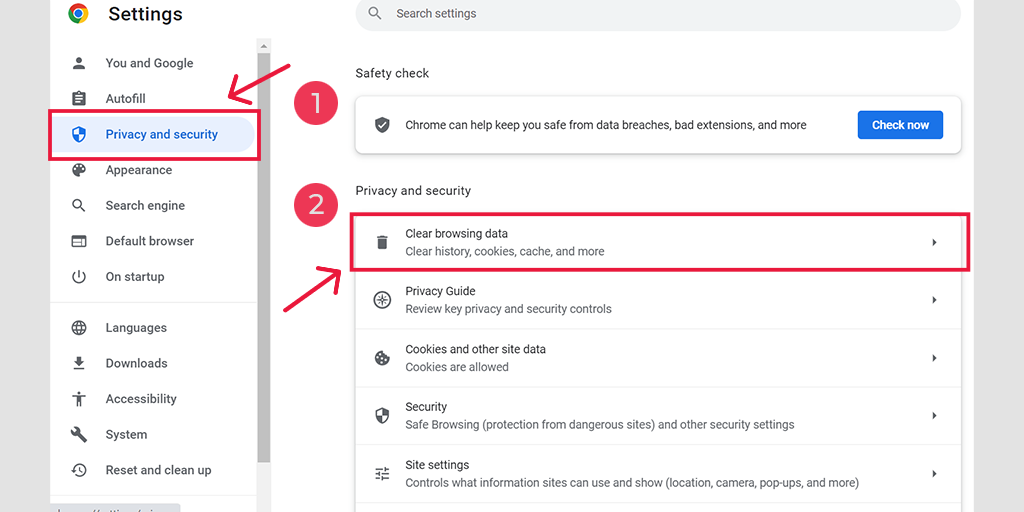
Açılır pencerede birçok başka seçenek göreceksiniz, ancak aşağıdaki gibi seçim yapmanız gerekir:
- Zaman aralığını “Tüm zamanlar” olarak seçin.
- Çerezleri ve diğer site verilerini ve Önbellek resimlerini seçin (göz atma geçmişini de seçebilirsiniz)
- Verileri Temizle düğmesine tıklayın.
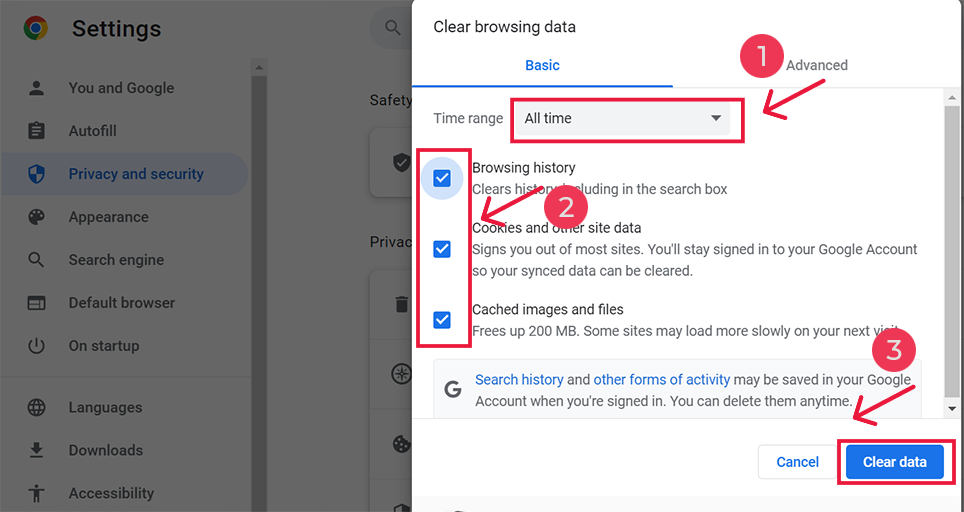
3. Klasör İzinlerini Kontrol Edin
Yükleme klasörünün doğru izinlere sahip olduğundan emin olun. Bazen WordPress'e kötü amaçlı yazılım bulaşırsa veya saldırıya uğrarsa izinlerle ilgili çeşitli sorunlar ortaya çıkabilir. Bu nedenle, ek sorun giderme yöntemlerine geçmeden önce yükleme klasörünün izinlerini doğrulamak önemlidir.

Endişe edilecek ana klasör /wp-content/uploads'tur. Bu, medya kitaplığı aracılığıyla yüklenen tüm dosyaların saklandığı klasördür.
Yüklemeler klasörünüzün iznini görmek için FTP istemcisini kullanabilirsiniz.
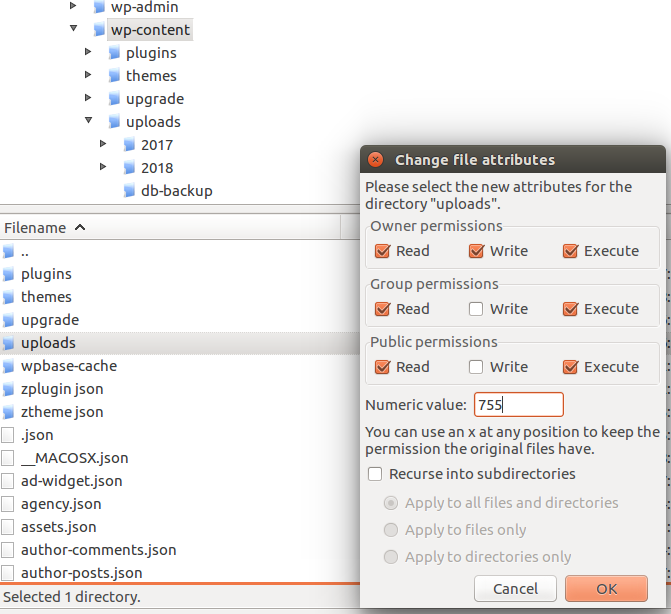
WordPress Kodeksine göre tüm dizinler 755 (drwxr-xr-x) veya 750 olmalıdır .
4. Hatalı WordPress Eklentileri
Yakın zamanda yeni bir eklenti, özellikle de görsel optimizasyon eklentisi yüklediyseniz ve 'Yüklemede bir hata oluştu. Lütfen daha sonra tekrar deneyiniz.' hatası alıyorsanız, eklentinin hatalı olma ve soruna neden olma ihtimali daha yüksektir. Özellikle görsel optimizasyon eklentilerinin bu tür sorunlara neden olduğu biliniyor.
Durum böyleyse, görsel optimizasyon eklentinizi geçici olarak devre dışı bırakarak veya devre dışı bırakarak ve bir test için dosyaları yeniden yüklemeyi deneyerek başlayın. Hata ortadan kalkarsa farklı bir görsel optimizasyon eklentisine geçmeyi düşünmeniz önerilir.
Ancak herhangi bir görsel optimizasyon eklentisi yüklemediyseniz, bu durumda yüklü tüm eklentileri geçici olarak devre dışı bırakın ve dosyaları bir kez daha yüklemeyi deneyin. Bu sorunu çözmezse aşağıda belirtilen ek sorun giderme yöntemlerine geçebilirsiniz.
5. WordPress Bellek Sınırını Artırın
Bu yükleme hatasına neden olabilecek diğer bir faktör de WordPress'in dosya yüklerken kullanacağı bellek tahsisinin yetersiz olmasıdır. Bu tür sorunlarla genellikle paylaşılan WordPress barındırmada karşılaşılır.
Bu yalnızca 'Yüklemede bir hata oluştu. Lütfen daha sonra tekrar deneyiniz.' mesajı aynı zamanda '503 Hizmet Kullanılamıyor' hatası gibi sorunlara da yol açabilir.
Bunu çözmek için WordPress'in bellek sınırını artırarak PHP'nin daha fazla sunucu kaynağı kullanmasını sağlamanız gerekir.
WordPress'teki bellek sınırını artırmak için sağlanan kodu wp-config.php dosyanıza ekleyin. Bu dosya web sitenizin ana dizininde bulunabilir.
define( 'WP_MEMORY_LIMIT', '256M' );
Yukarıdaki kod, WordPress'in bellek sınırını 256 MB'a çıkaracak ve bu, WordPress'in desteklediği herhangi bir dosyayı yüklemek için yeterli olacaktır.
Not: Yukarıdaki kodu eklemeden önce sunucunuzda izin verilen maksimum belleği belirlemeniz gerekir.
6. .htaccess dosyanızı düzenleyin
.htaccess dosyası web sitenizin kök klasöründe bulunur ve web sitesinin denetleyicisi veya monitörü olarak görev yapar. Fonksiyonlara gelen istekleri kontrol eder. Birçok paylaşılan barındırma sağlayıcısı, daha hızlı resim yükleme için Imagick'i birden fazla iş parçacığı kullanacak şekilde sınırlandırır ve bu da HTTP hatasına neden olur.
Bu sorunu düzeltmek için .htaccess dosyanıza aşağıdaki kodu ekleyebilirsiniz:
SetEnv MAGICK_THREAD_LIMIT 1
Bu kod, Imagick'i görüntüyü işlemek için tek bir iş parçacığı kullanmakla sınırlar.
Şimdi yeniden yüklemeyi deneyin ve sorunun çözülüp çözülmediğini kontrol edin.
7. Desteğe Başvurun
Yukarıda belirtilen çözümler işe yaramazsa son seçeneğiniz web barındırma müşteri desteğinizle iletişime geçmektir.
Her ne kadar herhangi bir sorun için her zaman müşteri desteğiyle konuşmanız gerekse de bu, son adımınız olmalıdır. Önerilen her şeyi denediyseniz ve sorun hala devam ediyorsa bunun nedeni sunucuda bir sorun olabilir.
Uzmanları, web barındırma destek ekibinizle iletişime geçerek sorunu bulmaya ve mümkün olan en kısa sürede düzeltmeye çalışabilir.
Çözüm
Özellikle WordPress'e dosya veya medya yüklerken hatalarla karşılaşmanın ne kadar sinir bozucu olabileceğini biliyoruz. Ancak yukarıda belirtilen sorun giderme yöntemlerinden herhangi birinin hatayı düzeltmenize kesinlikle yardımcı olacağından eminiz.
Hangi yöntem işinize yararsa, deneyiminizi aşağıdaki yorum bölümünde paylaşırsanız seviniriz.
Sıkça Sorulan Sorular
Dosyam neden yüklenemiyor?
Dosyaların yüklenememesinin çeşitli nedenleri olabilir, örneğin:
1. Ağ Sorunları
2. Sunucu Sorunları
3. Dosya Boyutu Sınırı
4. Dosya Türü Kısıtlamaları
5. Tarayıcı Sorunları
6. İzinler ve Erişim:
7. Veri Bozulması
8. Geçici Aksaklıklar
9. Çakışan Yazılım
10. Oturum Zaman Aşımı
“YÜKLEMEDE BİR HATA OLUŞTU” nasıl düzeltilir? LÜTFEN DAHA SONRA TEKRAR DENEYİNİZ." Hata?
YÜKLEMEDE OLUŞAN BİR HATA'yı kolaylıkla düzeltebilirsiniz. LÜTFEN DAHA SONRA TEKRAR DENEYİNİZ." Bu yöntemleri izleyerek hata:
1. Farklı bir tarayıcıya geçin
2. Tarayıcınızın Önbelleğini temizleyin
3. Klasör İzinlerini Kontrol Edin
4. Hatalı WordPress Eklentileri
5. WordPress Bellek Sınırını Artırın
6. .htaccess dosyanızı düzenleyin
7. Desteğe Başvurun